Kita masih perlu insert equation dan sebagainya.
Meskipun sudah ada tombol cepatnya, yaitu alt + =, terkadang kita juga masih cukup lambat ketika harus mengklik simbol apa yang kita masukkan. Misalnya saja, ketika kita ingin memasukkan symbol
Tetapi pada postingan kali ini akan kami berikan cara yang lebih cepat, yaitu dengan memanfaatkan nama-nama dari simbolnya.. . Ini awalnya kami mencoba-coba.. dan ternyata sedikit berhubungan dengan latex. .
Cara ini juga bisa menghemat/mempercepat kita untuk menuliskan bentuk akar, integral, pangkat, pecahan, dan lain sebagainya.
Ketika kita menekan tombol cepat, alt + = , maka akan muncul kotak equation sebagai berikut :

Kita semua sudah pasti mengerti, kita akan mengetik simbol-simbol matematika, persamaan matematika dan lain-lain di dalam kotak equation tersebut.
Ketika kita menuliskan suatu bentuk matematika, kita pasti menuju uquation tools :
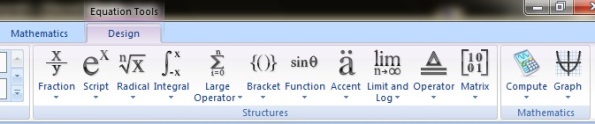
Kemudian memilihnya, lalu mengklik. . kemudian baru mengisi.
Cara ini sudah efektif, tetapi akan lebih efektif lagi jika menggunakan cara berikut ini :
Cara-cara selanjutnya (cara asimtot) adalah dengan cara mengetikkan :
deklarasi kemudian spasi
Pertama, membuat pecahan

Ketika kita menuliskan bentuk pecahan seperti itu, mungkin kita masih menggunakan equation tools, pada bagian fraction. Padahal sebenarnya ada cara yang lebih cepat, yaitu dengan mengetikkan : / (kemudian) spasi
Maka akan muncul bentuk fraction seperti gambar di atas.
Membuat pangkat
Untuk membuat pangkat, misalkan kita ingin menuliskan
Membuat indeks atau (subscript)
Ketik : a_ (kemudian) spasi
Membuat akar kuadrat

Untuk membuat akar kuadrat, maka kita harus mengetikkan : \sqrt (kemudian) spasi (kemudian) spasi
Selengkapnya ada pada table berikut ini :

Untuk penulisan simbol, maka wajib diawali tanda “\” (tanpa tanda petik)
Beberapa simbol yang mungkin akan sering digunakan :
Pi
Dengan cara mengetikkan : \pi (kemudian) spasi
Implikasi
Dengan cara mengetik : \to (kemudian) spasi
Tanda kurang dari atau sama dengan dan sejenisnya
Dengan mengetikkan : <= (kemudian) spasi [atau] >= (kemudian spasi)
Tidak sama dengan
Dengan mengetik : \ne (kemudian) spasi
Selengkapnya ada pada tabel berikut ini :

Tidak perlu dihafal semuanya.
Dengan seringnya kita mempraktekkan, maka nanti kita bisa hafal sendiri

Tidak ada komentar:
Posting Komentar